wpf 模拟抖音很火的罗盘时钟,附源码,下载就能跑
wpf 模拟抖音很火的罗盘时钟,附源码
前端时间突然发现,抖音火了个壁纸,就是黑底蕾丝~~~ 错错错,黑底白字的罗盘时钟!
作为程序员的我,也觉得很新颖,所以想空了研究下,这不,空下来了就用wpf,写个属于.net自己的罗盘时钟,目前只实现了时分秒,农历日期等逻辑都是一样的,所以就略了,有兴趣的朋友,可以继续深入!
最开始想直接弄成成exe,方便拷贝,到处运行使用的,但是考虑到,万一有网友朋友们需要,所以我还是把封成一个dll,需要的地方添加引用即可!
为了弄这个,还恶补了下,高中还是初中的知识,sin30,cos60,呵呵,正弦,余弦,所以不明白的朋友们需要先了解清楚这个,因为罗盘是旋转,需要用到计算这个值!
不废话了,先上图看下效果!
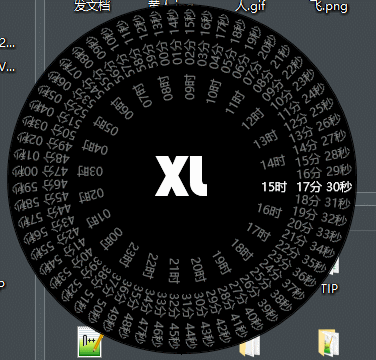
ok,整体效果就是这样了,中间是鄙人的名称缩写,抖音上是很潦草的,我就随便啦,占个位置,不然显得很空洞!
下面说说代码
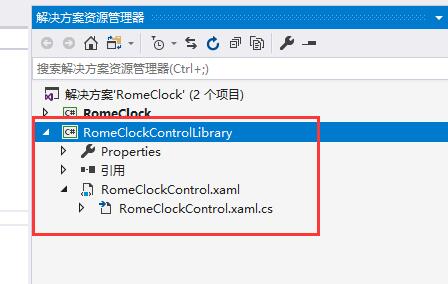
主要是,RomeClockControlLibrary,这个是对控件的封装,上面那个启动程序只是一个容器,或者说是调用者,当然,如果要达到我这个效果,实现圆形的窗口透明的朋友们,可以看下借鉴!
<UserControl x:Class="RomeClockControlLibrary.RomeClockControl"
xmlns="http://schemas.microsoft.com/winfx/2006/xaml/presentation"
xmlns:x="http://schemas.microsoft.com/winfx/2006/xaml"
xmlns:mc="http://schemas.openxmlformats.org/markup-compatibility/2006"
xmlns:d="http://schemas.microsoft.com/expression/blend/2008"
xmlns:local="clr-namespace:RomeClockControlLibrary"
mc:Ignorable="d"
d:DesignHeight="450"
d:DesignWidth="800"
>
<Border x:Name="bor"
Background="#000000"
>
<Grid x:Name="grid" >
</Grid>
</Border>
</UserControl>
上面是前端代码,有点基础的都应该看得懂,没什么可说的
using System;
using System.Collections.Generic;
using System.Diagnostics;
using System.Linq;
using System.Text;
using System.Threading;
using System.Threading.Tasks;
using System.Windows;
using System.Windows.Controls;
using System.Windows.Data;
using System.Windows.Documents;
using System.Windows.Input;
using System.Windows.Media;
using System.Windows.Media.Animation;
using System.Windows.Media.Imaging;
using System.Windows.Navigation;
using System.Windows.Shapes; namespace RomeClockControlLibrary
{
/// <summary>
/// 罗马时钟
/// </summary>
public partial class RomeClockControl : UserControl, IDisposable
{
public RomeClockControl()
{
InitializeComponent();
} /// <summary>
/// x轴的中心位置
/// </summary>
private double CenterPixToX => this.ActualWidth / 2; /// <summary>
/// y轴的中心位置
/// </summary>
private double CenterPixToY => this.ActualHeight / 2; /// <summary>
/// 秒
/// </summary>
private Canvas CanvasHour = null; /// <summary>
/// 分
/// </summary>
private Canvas CanvasMinute = null; /// <summary>
/// 时
/// </summary>
private Canvas CanvasSecond = null; /// <summary>
/// UI更新线程
/// </summary>
private Thread thread = null; /// <summary>
/// 缓存时的显示控件
/// </summary>
private TextBlock BlockHour = null; /// <summary>
/// 缓存分的显示控件
/// </summary>
private TextBlock BlockMinute = null; /// <summary>
/// 缓存秒的显示控件
/// </summary>
private TextBlock BlockSecond = null; /// <summary>
/// 添加控件
/// </summary>
private void Add(AddType type)
{
var offset = 0;//偏移量
var count = 0;//总量
var str = string.Empty;
var time = 0;
double AngleTime = 0;
Canvas canvas = new Canvas();
canvas.Tag = type; switch (type)
{
case AddType.Hour:
offset = 95;
count = 24;
str = "时";
CanvasHour = canvas;
time = DateTime.Now.Hour;
break;
case AddType.Minute:
offset = 60;
count = 60;
str = "分";
CanvasMinute = canvas;
time = DateTime.Now.Minute;
break;
case AddType.Second:
offset = 30;
count = 60;
str = "秒";
CanvasSecond = canvas;
time = DateTime.Now.Second;
break;
default:
return;
} var angle = 360 / count;//角度
var x = CenterPixToX - offset;//起始位置
var y = CenterPixToY - offset; for (int i = 0; i < count; i++)
{
TextBlock t = new TextBlock();
if (i <= 9)
{
t.Text = $"0{i}{str}";
}
else
{
t.Text = $"{i}{str}";
}
t.Tag = i;
t.Foreground = new SolidColorBrush((Color)ColorConverter.ConvertFromString("#7d7d7d"));
canvas.Children.Add(t); var sinv = Math.Sin((90 - angle * i) * (Math.PI / 180));
var cosv = Math.Cos((90 - angle * i) * (Math.PI / 180));
var a = CenterPixToY - y * sinv;
var b = CenterPixToX + y * cosv;
Canvas.SetLeft(t, b);
Canvas.SetTop(t, a); //设置角度
RotateTransform r = new RotateTransform();
r.Angle = angle * i - 90;
t.RenderTransform = r; if (i == time)
{
AngleTime = 360 - r.Angle;
//更新样式
t.Foreground = new SolidColorBrush(Colors.White);
switch (type)
{
case AddType.Hour:
BlockHour = t;
break;
case AddType.Minute:
BlockMinute = t;
break;
case AddType.Second:
BlockSecond = t;
break;
}
}
}
grid.Children.Add(canvas); //获取当前时间,旋转对应的角度
RotateTransform rtf = new RotateTransform();
rtf.CenterX = CenterPixToX;
rtf.CenterY = CenterPixToY;
rtf.Angle = AngleTime;
canvas.RenderTransform = rtf;
} /// <summary>
/// 渲染时钟
/// </summary>
public void Show()
{
Dispose();
//设置圆角
bor.CornerRadius = new CornerRadius(this.ActualWidth / 2); Add(AddType.Hour);
Add(AddType.Minute);
Add(AddType.Second); AddName(); thread = new Thread(new ThreadStart(threadMethod));
thread.IsBackground = true;
thread.Start();
} /// <summary>
/// 生成名称
/// </summary>
private void AddName()
{
TextBlock tb = new TextBlock();
tb.Text = "XL";
tb.Foreground = new SolidColorBrush(Colors.White);
tb.FontSize = 60;
tb.FontFamily = new FontFamily("华文琥珀");
tb.HorizontalAlignment = HorizontalAlignment.Center;
tb.VerticalAlignment = VerticalAlignment.Center;
grid.Children.Add(tb);
} /// <summary>
/// UI更新线程
/// </summary>
private void threadMethod()
{
while (true)
{
Dispatcher.Invoke(() =>
{
var s = DateTime.Now.Second;
var m = DateTime.Now.Minute;
var h = DateTime.Now.Hour; //处理时
if (m == 0 && (int)BlockHour.Tag != h)
{
SetUI(CanvasHour, h);
}
//处理分
if (s == 0 && (int)BlockMinute.Tag != m)
{
SetUI(CanvasMinute, m);
}
//处理秒
SetUI(CanvasSecond, s);
});
Thread.Sleep(1000);
}
} /// <summary>
/// 更新UI
/// </summary>
/// <param name="can"></param>
/// <param name="tag"></param>
/// <param name="color"></param>
private void SetUI(Canvas can, int tag)
{
var type = (AddType)can.Tag;
foreach (TextBlock item in can.Children)
{
if ((int)item.Tag == tag)
{
Debug.WriteLine(item.Text); var fr = item.RenderTransform as RotateTransform;
var angle = 360 - fr.Angle;
var rtf = can.RenderTransform as RotateTransform;
DoubleAnimation db = null;
if (type == AddType.Minute)
{
angle -= 360;
db = new DoubleAnimation(angle, new Duration(TimeSpan.FromSeconds(1)));
db.Completed += DbMinute_Completed;
BlockMinute = item;
}
else if (type == AddType.Hour)
{
angle += 360;
db = new DoubleAnimation(angle, new Duration(TimeSpan.FromSeconds(1.5)));
db.Completed += DbHour_Completed;
BlockHour = item;
}
else
{
db = new DoubleAnimation(angle, new Duration(TimeSpan.FromSeconds(0.25)));
db.Completed += DbSecond_Completed;
BlockSecond = item;
}
rtf.BeginAnimation(RotateTransform.AngleProperty, db); }
else
{
item.Foreground = new SolidColorBrush((Color)ColorConverter.ConvertFromString("#7d7d7d"));
}
}
} /// <summary>
/// 秒 动画完成时
/// </summary>
/// <param name="sender"></param>
/// <param name="e"></param>
private void DbSecond_Completed(object sender, EventArgs e)
{
BlockSecond.Foreground = new SolidColorBrush(Colors.White);
} /// <summary>
/// 时 动画完成时
/// </summary>
/// <param name="sender"></param>
/// <param name="e"></param>
private void DbHour_Completed(object sender, EventArgs e)
{
var fr = CanvasHour.RenderTransform as RotateTransform;
var angle = fr.Angle - 360;
fr = null;
RotateTransform rtf = new RotateTransform();
rtf.CenterX = CenterPixToX;
rtf.CenterY = CenterPixToY;
rtf.Angle = angle;
CanvasHour.RenderTransform = rtf;
Debug.WriteLine(rtf.Angle);
BlockHour.Foreground = new SolidColorBrush(Colors.White);
} /// <summary>
/// 分 动画完成时
/// </summary>
/// <param name="sender"></param>
/// <param name="e"></param>
private void DbMinute_Completed(object sender, EventArgs e)
{
var fr = CanvasMinute.RenderTransform as RotateTransform;
var angle = fr.Angle + 360;
fr = null;
RotateTransform rtf = new RotateTransform();
rtf.CenterX = CenterPixToX;
rtf.CenterY = CenterPixToY;
rtf.Angle = angle;
CanvasMinute.RenderTransform = rtf;
Debug.WriteLine(rtf.Angle);
BlockMinute.Foreground = new SolidColorBrush(Colors.White);
} /// <summary>
/// 释放
/// </summary>
public void Dispose()
{
thread?.Abort();
grid.Children.Clear();
}
} /// <summary>
/// 添加类型
/// </summary>
public enum AddType
{
Hour,
Minute,
Second
}
}
上面是后端逻辑,这才是重点,调用者通过show,调用显示的;在show里面会开启一个后台处理线程,来实现获取当前时间,并计算需要旋转的角度,最后采用动画更新到UI!
整个流程就是这样,有疑问的朋友,欢迎留言!
下载地址,附源码 ==》 点击我前往
支持原创,转载请标明出处,谢谢!
wpf 模拟抖音很火的罗盘时钟,附源码,下载就能跑的更多相关文章
- Web 开发中很实用的10个效果【附源码下载】
在工作中,我们可能会用到各种交互效果.而这些效果在平常翻看文章的时候碰到很多,但是一时半会又想不起来在哪,所以养成知识整理的习惯是很有必要的.这篇文章给大家推荐10个在 Web 开发中很有用的效果,记 ...
- 分享一组很赞的 jQuery 特效【附源码下载】
作为最优秀的 JavaScript 库之一,jQuery 不仅使用简单灵活,同时还有许多成熟的插件可供选择,它可以帮助你在项目中加入漂亮的效果.这篇文章挑选了8个优秀的 jQuery 实例教程,这些 ...
- 转:Web 开发中很实用的10个效果【附源码下载】
原文地址:http://www.cnblogs.com/lhb25/p/10-useful-web-effect.html 在工作中,我们可能会用到各种交互效果.而这些效果在平常翻看文章的时候碰到很多 ...
- 抖音很火的存钱计划,让python告诉你总共可以存到多少钱!
抖音上有个很火的存钱计划,说是第一天存1块钱,第二天存2块钱,第三天存3块钱.....依此类推存365天,总共可以存到多少钱,我们现在用python告诉你怎么做: #定个初始存入金额 money = ...
- WPF一步步实现完全无边框自定义Window(附源码)
在我们设计一个软件的时候,有很多时候我们需要按照美工的设计来重新设计整个版面,这当然包括主窗体,因为WPF为我们提供了强大的模板的特性,这就为我们自定义各种空间提供了可能性,这篇博客主要用来介绍如何自 ...
- Android 音视频深入 十五 FFmpeg 推流mp4文件(附源码下载)
源码地址https://github.com/979451341/Rtmp 1.配置RTMP服务器 这个我不多说贴两个博客分别是在mac和windows环境上的,大家跟着弄 MAC搭建RTMP服务器h ...
- Android 音视频深入 四 录视频MP4(附源码下载)
本篇项目地址,名字是<录音视频(有的播放器不能放,而且没有时长显示)>,求star https://github.com/979451341/Audio-and-video-learnin ...
- Android 音视频深入 十九 使用ijkplayer做个视频播放器(附源码下载)
项目地址https://github.com/979451341/Myijkplayer 前段时候我觉得FFmpeg做个视频播放器好难,虽然播放上没问题,但暂停还有通过拖动进度条来设置播放进度,这些都 ...
- Android 音视频深入 十六 FFmpeg 推流手机摄像头,实现直播 (附源码下载)
源码地址https://github.com/979451341/RtmpCamera/tree/master 配置RMTP服务器,虽然之前说了,这里就直接粘贴过来吧 1.配置RTMP服务器 这个我不 ...
随机推荐
- 微信小程序——template详细使用
WXML提供模板(template),可以在模板中定义代码片段,然后在不同的地方调用减少冗余代码. 1.1定义模板 1.1.1.创建模板文件夹 1.1.2.使用 name 属性,作为模板的名字.然后 ...
- iNeuOS 工业互联网 从网关到云端一体化解决方案。教你如何做PPT。
iNeuOS 专注打造云端操作系统,提供全新解决方案 (凑够150字) 核心组件包括:边缘网关(iNeuLink).设备容器(iNeuKernel).视图建模(iNeuView).机器 ...
- luogu P1102 A-B 数对 |二分查找
题目描述 出题是一件痛苦的事情! 题目看多了也有审美疲劳,于是我舍弃了大家所熟悉的 A+B Problem,改用 A-B 了哈哈! 好吧,题目是这样的:给出一串数以及一个数字 C,要求计算出所有 A- ...
- hadoop format 重新格式化
前文:如果格式化完之后,使用jps命令发现进程都已经启动,但是使用web页面打不开hadoop的网页,可能原因就是防火墙没关或者是哪个配置过程配错了. 1.关闭防火墙 一般最好是关闭防火墙比较关闭. ...
- JSSDK制作思路
需求:对外提供一个js的SDK.相当于在原有的原生SDK基础上包装一层方法. SDK原生的方法通过JSExport 协议可以让js调用到原生的方法.你可以写一个协议继承JSExport ,将需要对js ...
- Xcode9 gitHub管理代码
https://www.raywenderlich.com/153084/use-git-source-control-xcode-9 首先上一个参考链接 在xcode9 创建工程时勾选git管理.利 ...
- java之JVM内存模型
简而言之: 基础数据类型,值是保存在栈中: 引用数据类型,值保存在堆中,栈中保存的是引用数据类型在堆中的地址: 方法区:保存所有的class和static变量:
- AtCoder-3920
We have a 3×3 grid. A number ci,j is written in the square (i,j), where (i,j) denotes the square at ...
- 使用jmeter进行接口测试
目录 jmeter介绍 jmeter安装 修改UTF-8 jmeter主要测试组件 jmeter元件作用域与执行顺序 使用Jmeter进行接口测试 jmeter介绍 JMeter是Apache基金会J ...
- 5分钟搞清楚Synchronized和Lock的概念与区别
前言 并发编程中,锁是经常需要用到的,今天我们一起来看下Java中的锁机制:synchronized和lock. Synchronized 和 Lock的概念 Synchronized 是Java 并 ...
